
Innholdsfortegnelse:
- Trinn 1: Materialer, rekvisita og verktøy
- Trinn 2: Forbered alle klistremerker
- Trinn 3: Ets kobberkledd
- Trinn 4: Skjær og slip terningen
- Trinn 5: Påføring av Kapton Soldermask Stickers
- Trinn 6: Monter terningen: Påfør loddepasta
- Trinn 7: Befolkning og tilbakeløpslodding
- Trinn 8: 3D -utskrift av nøkkelringene
- Trinn 9: Lag en programmeringsjigg
- Trinn 10: Programmering av terningene
- Forfatter John Day [email protected].
- Public 2024-01-30 11:21.
- Sist endret 2025-01-23 15:02.




Denne instruksen består av en trinnvis veiledning som dokumenterer en metode for å produsere PCB av profesjonell kvalitet hjemme ved bruk av en vinylskærer på en pålitelig, enkel og effektiv måte. Denne metoden tillater produksjon av konsistente PCB -plater av høy kvalitet hjemme med få vanlige materialer og på en veldig kort tid. Med alle filene klare kan hele prosessen utføres på få timer.
Tema for guiden, tinyDice:
For formålet med denne veiledningen vil prosessen bli illustrert med produksjon av et parti med 3 tinyDice, en elektronisk matrise basert på atTiny85 mikrokontroller med programvaren charlieplexing, som tillater kontroll av 9 lysdioder med bare 4 pinner og 4 motstander. Det er en forbedret versjon av min originale tinyDice (2014), og alle kildefilene som kreves for denne instruksjonsboken, kan lastes ned som en komprimert pakke på rekvisitastrinnet.
Metodens opprinnelse:
Som elektronikkentusiast har jeg hatt en god del erfaring med å lage PCB -er tidligere, men de fleste hjemmemetoder er enten overdrevent upålitelige, som toneroverføringsmetoden, eller overdrevent komplekse og arbeidskrevende, som CNC -rutermetoden eller UV -metoden fotoresistmetode (som jeg tidligere har dekket på den opprinnelige tinyDice). I tillegg pleier den endelige kvaliteten på produktene å være ganske dårlig, spesielt hvis du prøver å implementere UV -loddemasker.
Fra disse utilfredsstillende opplevelsene bestemte jeg meg for å utforske alternative metoder for å lage PCB hjemme. Siden jeg nylig har begynt å eksperimentere med en skrivebordsvinylskjærer, tenkte jeg på at et vinylstempel kunne lage en utmerket og pålitelig maske for PCB -etsing. Ved den første nettundersøkelsen fant jeg ingen referanser til folk som brukte vinylstempler for å lage PCB, noe som overrasket meg da det virker veldig troverdig. Dette motiverte meg til å eksperimentere med prosessen og finne ut om det kunne fungere pålitelig og effektivt for å overføre PCB -spor fra datamaskinen til kobberet.
Utvikling av prosessene:
Å lage rene og konsistente kobberspor i et hjemmekort er i seg selv en prestasjon, men for at PCB -ene skal fungere skikkelig og vare lenge, krever de en slags loddemaske, som forhindrer uønskede loddebroer og beskytter kobbersporene mot korrosjon. Tradisjonelt er loddemasken som brukes i form av en UV -herdelig harpiks, som i praksis er ganske vanskelig å jobbe med.
Opprinnelig hadde jeg tenkt å bruke vinylsyke indirekte som en maske for herding av UV -loddemaske. Imidlertid kunne jeg ved flere forsøk ikke få UV -loddemasken til å kurere pålitelig bare på de tiltenkte stedene, og jeg klarte aldri å lage et tilstrekkelig tynt og jevnt lag, noe som til slutt resulterte i en haug med ødelagte plater. Dermed slettet jeg den ideen, og det falt opp for meg at kanskje et slags stempel også kan brukes direkte som loddemaske, selv om det absolutt ikke kan være vinyl, da det ikke tåler varmen av reflow -lodding.
Med dette i tankene så jeg på Kapton-tape, som er selvklebende, tynn og lover å motstå høye nok temperaturer for lodding. Kapton -bånd selges i ruller, men det gikk opp for meg at hvis det ble påført på baksiden av vanlig vinyl, kunne det kuttes direkte på vinylkutteren og brukes direkte som et stempel. Fra den første prøven av dette var det tydelig at Kapton -båndet oppførte seg ganske lovende på vinylkutteren, selv om alle kuttene som passerte over små bobler var hakkete eller ufullstendige, så nøkkelen til perfekte kaptonstempler var å påføre båndet perfekt på vinylunderlag uten å la noen luft bli fanget under. Dette viste seg i utgangspunktet ganske vanskelig, ettersom Kapton er for tynn og klissete, men da jeg prøvde å legge det ned ved hjelp av et standard plastkort skjønte jeg at det kunne gjøres perfekt og enkelt på denne måten.
Gjennom disse iterative forsøkene observerte jeg også noen av de praktiske begrensningene i prosessen, som mailny har å gjøre med at kobbermasken opprinnelig var et stempel. Disse begrensningene utviklet seg til et sett med designretningslinjer for å gjøre denne prosessen pålitelig.
Trinn 1: Materialer, rekvisita og verktøy


Materialer:
- 5 x 10 cm blank PCB
- 10 x 15 cm selvklebende vinyl
- 50 mm bredt Kapton -tape
- 10 x 15 cm vinyloverføringsfilm
Rekvisita:
- Ferriklorid etsemiddel
- Isopropylalkohol
- Loddemasse
- PETG -filament (for nøkkelringetui)
Verktøy:
- desktop vinyl cutter (jeg bruker Silhouette Cameo 3, men en hvilken som helst grunnmaskin vil fungere)
- Varmluftsbehandlingsstasjon (ikke uunnværlig, men nyttig)
- loddejern
- plastkort (gammel ID eller annen type)
- USBtinyISP eller Arduino som ISP
- manuell akrylskærer (kan hjemmelaget fra en seksjon av gammelt baufil)
- Sandpapir av 220 og 400 korn
- 3D -skriver (valgfritt, bare for å lage nøkkelringskassen)
Programvare:
- Silhouette Studio (eller tilsvarende for andre merker av vinylkuttere)
- EAGLE CAD (ikke nødvendig hvis du ikke har tenkt å endre designet)
- Photoshop eller hvilken som helst bildeditor (ikke nødvendig hvis du ikke har tenkt å endre designet)
- Arduino IDE + atTinyCore
- AVRDUDESS
- Slic3r eller annen 3D -utskriftsprogramvare.
-
tinyDice ressurspakke, (tilgjengelig for nedlasting i dette trinnet som en RAR -fil)
Komponenter:
for hver lilleDice85:
- 9x 3528 SMD -lysdioder (hvilken som helst farge, anbefales det samme)
- 1x attiny85 (SOIC)
- 4x 33 ohm 0805 motstander (eksakt verdi er ikke kritisk, bruk en lignende verdi, men det samme!)
- 1x SMD -trykknapp
- 1x CR20XX batteriklemme
- 1x CR2032 batteri
For programmeringsjiggen:
- 6x pogo -pins
- 1x 2x3 mannlig overskrift (for ISP)
- 1x 2x1 mannlig overskrift (for ekstern VCC -kilde)
- 1x AMS1117 3.3v LDO-regulator (SOT-23)
Trinn 2: Forbered alle klistremerker

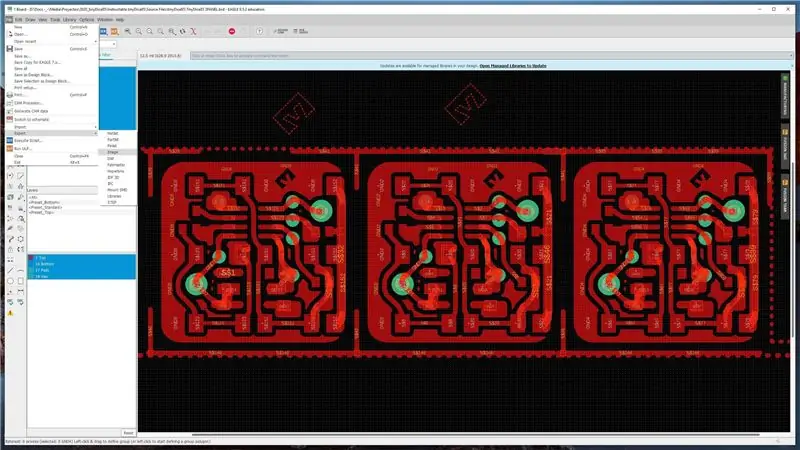
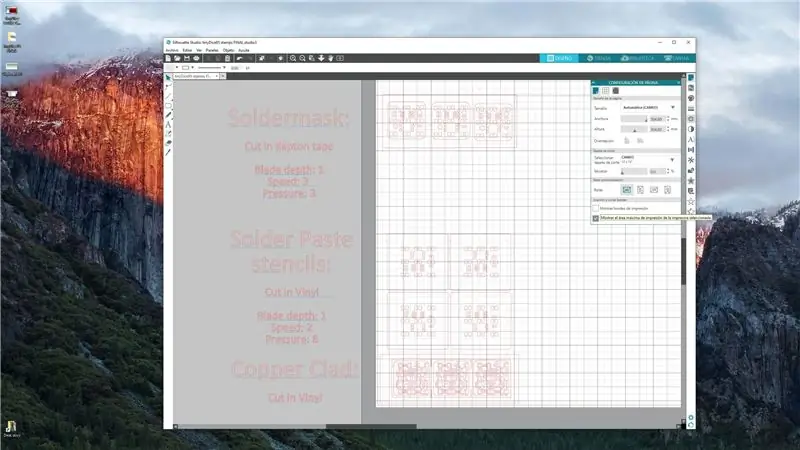
For denne prosessen med å lage PCB hjemme, er klistremerker involvert i tre stadier; Som en maske for etsning av kobberkledd, som loddemaske for å beskytte spor og begrensning av loddetinn, og som sjablong for påføring av loddemasse på putene. For å optimalisere prosessen så mye som mulig, kan alle klistremerkene tilberedes i en enkelt sitteplass.
Forbereder filene for kutting:
Hvis du ikke har tenkt å endre designet, kan du bruke de forberedte bildene eller Silhouette Studio -filen direkte med alle klistremerker. Hvis du bruker et annet design, gjør du følgende for å klargjøre filen for kutting:
Siden de fleste gratis vinylkuttere fungerer med bilder, må vi eksportere designet fra EAGLE som et bilde med høy oppløsning. For dette, skjul først alt laget unntatt TOPP og VIAS, og eksporter deretter panelet som et bilde i MONOCHROME og minst 1500 dpi. Gjenta deretter prosessen, men bare med Tstop -laget, for å få bare putene.
Når du har eksportert bildene, er det lurt å gjøre litt opprydding i Photoshop for å øke påliteligheten til prosessen. For det kobberkledde bildet består dette av å slette små isolerte kobberområder eller koble dem til større områder, slette midten av alle gjennomgående hull og øke klaring rundt termiske. For pads -bildet må du passe dem over en svart form som renner litt over hele kobberet.
Deretter importerer du bildene til vinylkutterprogramvaren, sporer dem og skalerer dem til en størrelse på 100 x 100 mm. En fordel med å panellisere PCB er at du har en konsekvent referanse for å skalere dem riktig uansett oppløsning.
Klargjøre Kapton -båndet for kutting:
Kapton tape er et flott materiale, men for å kunne bruke det som et klistremerke må vi først plassere det på en flat støtte. Til dette bruker vi støtten fra vinyloverføringstapen, så ta av paten og legg den til side, og sørg for å holde den ren. Deretter ruller du ut et båndsegment og påfører det forsiktig på baksiden av vokspapiret ved hjelp av et plastikkkort som en nal for å sikre at ingen bobler forblir fanget under. Jeg anbefaler å forberede det du forventer å bruke, ettersom noen klistremerker kanskje ikke kommer perfekt ut.
Klippe klistremerker:
Når du har sporet og skalert alle klistremerker i vinylkutterprogramvaren, fortsetter du med å plassere det selvklebende vinylmaterialet på et hjørne av skjærematten og plassere det bakre Kapton-båndet på et annet hjørne.
Plasser deretter bare sjablongdesignene med kobberkledd og loddemasse over området som tilsvarer vinylen, og sett skjæreparametrene til: Hastighet 3, Bladdybde 1, Trykk 8. Send jobben for skjæring og la maskinen gjøre det er ting.
Til slutt, flytt til side de tidligere brukte designene og plasser bare loddemasken over området som tilsvarer Kapton -båndet. Still inn klippeparametrene til: Hastighet 1, Bladdybde 1, Trykk 3. Fortsett med å sende jobben til maskinen, og fjern den selvklebende vinylen og Kapton-materialene fra skjærematten når du er ferdig. Vær forsiktig så du ikke får skarpe bretter når du skreller dem av.
Luke klistremerker:
For å overføre vinylklistremerker til PCB må vi bruke vinyloverføringsfilm for å sikre at alle regioner blir overført på plass. For å kunne overføre bare de tiltenkte segmentene av stempel, må vi fjerne alle de uønskede områdene før vi påfører overføringsfilmen. Til dette bruk en kutter og løft forsiktig et hjørne av det uønskede området. Skyv kutteren under og trykk vinylen på bladet for å få det til å feste seg. Deretter trekker du kutteren bort, og overflødig materiale skal begynne å skrelle. Avhengig av designet kan alle de uønskede områdene komme ut som et enkelt stykke. Når du er luktet, plasserer du overføringsfilmen BARE over de kobberdekkede klistremerkene, og kaster alt overflødig. På dette tidspunktet er vinylklistremerker klare til bruk. Kapton tape -klistremerker er et enkelt stykke, slik at de kan overføres direkte uten overføringsfilmen.
Trinn 3: Ets kobberkledd



Dette er det viktigste trinnet i prosessen, ettersom kvaliteten på kobbersporene vil avgjøre suksessraten til sluttproduktene. Hvis det gjøres nøye, kan det være 100%.
Overføring av CLAD -klistremerket til kobberet:
For å sikre rene og pålitelige resultater må du først avfette blank PCB med isopropylalkohol. Hvis emnet er gammelt, anbefales det å slipe overflaten grundig med 320-400 sandpapir av korn ved å gjøre små sirkler gjennom hele brettet.
Når den er helt ren, er det på tide å overføre klistremerket til kobberet. For dette, skrell først et hjørne av overføringsfilmen og legg deretter klistremerket opp ned på et rent bord. Deretter fortsetter du sakte å fjerne papiret fra overføringen ved å gjøre en skarp brett og trekke langs bordet. På denne måten skal selv de små putene feste seg på overføringen og ikke bli liggende på papiret. Ikke bekymre deg, men hvis en eller to pads blir igjen, kan du plassere dem manuelt senere.
Hold deretter vinyloverføringen med klistremerket på fingertuppene (hold dem lett til kanten) og juster sakte etiketten sakte over brettet før du legger den ned. Når den er justert, setter du den på kobberet og trykker den lett ned med fingrene FORM SENTRUMET UT for å forhindre bobler. Deretter bruker du et plastkort for å skvette hele overflaten for å sikre at vinylen fester seg sterkt til kobberet. Fortsett med å skrelle vinyloverføringsfilmen av kobberdekket på samme måte som du skrellet papirunderlaget, og legg manuelt eventuelle puter som ble igjen. Hvis klistremerket ikke dekker hele emnet, kan du dekke alle gjenværende områder med klar tape for å unngå etsing av overflødig kobber og overforbruk av rekvisita.
Etsing av kobberkledd:
For etseprosessen trenger du 2 rektangulære beholdere i Tupperware -stil, en liten trepinne og Ferric Chloride etchant.
Det tilberedte brettet med CLAD -stempelet er nesten klart for etsning, men det er veldig viktig å rengjøre det igjen med isopropylalkohol for å fjerne rester fra overføringsfilmen og sikre en jevn og fullstendig ets, uten at uønsket kobber blir igjen.
For å forberede ferrikloridet for etsing, hell det i en av beholderne til omtrent halvfull, og tilsett rundt 30% mer vann. På dette tidspunktet er løsningen klar for etsning, men du kan eventuelt varme den i mikrobølgeovnen i 15 sekunder FØR du plasserer det i kretskortet for å fremskynde etseprosessen.
Legg til slutt brettet inn i jernkloridet og la det synke. Prosessen kan ta en stund, men det er viktig å komme tilbake hvert 10. til 15. minutt for å røre løsningen og kontrollere fremdriften. For det er bare å bruke et lite skrapvirke for å nå brettet og vippe det inn og ut av løsningen et par ganger. Dette vil flytte løsningen rundt for å sikre at den reagerer jevnt, og lar deg se hvor mye av kobberet som er fjernet. Fortsett å gjøre dette til du ikke ser mer eksponert kobber, men ikke la det stå lenger ettersom etsemiddelet kan begynne å bryte under klistremerket og skade sporene. I mellomtiden, la pinnen stå på den andre beholderen for å forhindre flekker i etsemiddelløsningen, da den er svært utsatt for flekker og også har en veldig sterk jernholdig lukt.
Når det er gjort, fjerner du brettet fra etsemiddelet og skyller det grundig med rikelig med vann og såpe. Etter dette, ta en trakt eller lag en med et plastark, og fest den over en tom PP -flaske for å gjenopprette og lagre etsemiddelet. Kast ALDRI brukt jernklorid gjennom avløpet, bruk det så mye som mulig og kast det ved å la det tørke, og kast det deretter som et fast stoff.
Etsing er det mest tidkrevende trinnet i prosessen. Hvis det er gjort med ferskt ferriklorid, kan det oppnås på under en time, men med gjenbrukte rekvisita kan det ta opptil 4 timer å fullføre, så vær tålmodig og sjekk med jevne mellomrom.
Trinn 4: Skjær og slip terningen



En fordel med å panellisere PCB er at du kan bruke panelet som en guide for kutting, pluss at det er lettere å håndtere et større brett. For å skille brettene og gi dem en ordentlig etterbehandling, må vi først kutte dem fra hverandre og slipe kantene og hjørnene.
Skjæringen av kretskortet kan ikke gjøres med en vanlig kutter, saks eller sag, da disse prosessene nesten helt sikkert vil mislykkes eller skade platene. For kutting bruker vi et enkelt kloverktøy som gradvis skraper av lag på hver passering og skjærer et spor hele veien. Disse bladene selges kommersielt som akrylskjærere, men kan også hjemmelaget av noen ødelagte baufilblad. det er tilrådelig å slipe bladet på nytt gjennom prosessen ettersom glassfiberplater sliter kanten raskt. Det er ikke nødvendig å skjære helt igjennom, bare det meste av veien, og etterpå klikker du enkelt av hvert stykke.
Etter kutting er kantene ganske grove og ujevne, så vi må slipe dem grundig med 240 sandpapir og deretter med ca. 400 grus for ekstra glatthet. Sørg for å også runde hjørnene ved å følge formen på kobberkledd.
Til slutt bruker du en kutter for å fjerne klistremerkene forsiktig av brettene. Dette kan gjøres før du kutter, men klistremerkene hjelper til med å beskytte kobberet gjennom skjæreprosessen.
Trinn 5: Påføring av Kapton Soldermask Stickers




Nå med kuttbrettene, er vi nesten klare til å sette sammen kretsen, men for å sikre at kobbersporene er beskyttet på lang sikt og loddetinnet forblir bare der det skal, krever vi en loddemaske som er laget av UV -herdet harpiks. Den tradisjonelle prosessen er ganske giftig, rotete og upålitelig, så et mer praktisk alternativ er nødvendig for hjemmeproduksjon.
I dette tilfellet utnytter vi Kapton-båndet som loddemaske på grunn av dets høye temperaturbestandighet og selvklebende egenskaper. For å overføre klistremerker til kretskortene vil vi igjen bruke kutteren som en støtte. Før du overfører klistremerker, rengjør PCB -ene grundig med sprit for å fjerne fett eller rester fra vinylen. Fortsett deretter med å løfte Kapton -klistremerket forsiktig fra baksidepapiret med kutteren (se bilde 2). For å gjøre dette, løft først et lite hjørne av klistremerket med kutteren og trykk det mot bladet for å få det til å feste, trekk deretter kutteren sakte bort fra papiret uten å lage en brett på den skarpe kanten til hele klistremerket kommer av papiret og holder seg fast på bladet.
Til slutt er det viktig å sørge for at klistremerket er riktig justert med putene før du fester det på plass, så ta det forsiktig over kretskortet med kutteren og børst det lett over brettet noen ganger, dette vil lade det med statisk og gjøre den flyter på overflaten, slik at du kan justere plasseringen før du trykker den på plass. Hvis frimerket fester seg for tidlig, skal du forsiktig skrelle det av brettet mens du flettet det av papiret og gjenta justeringen. Når den er riktig justert, trykker du den godt fast på kretskortet med fingrene og fjerner kutteren forsiktig av klistremerket for å fullføre innstillingen. Rengjør deretter brettene igjen med alkohol, og nå er PCB -ene offisielt ferdige. De kan brukes med en gang eller lagres til senere.
Trinn 6: Monter terningen: Påfør loddepasta

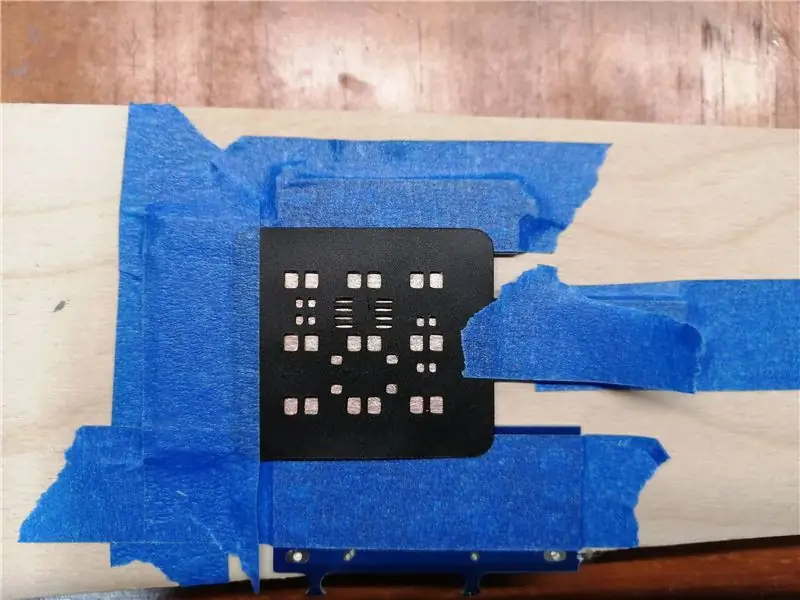


En fordel med SMD -kretser er at de kan loddes med pasta på en veldig pålitelig og rask måte ved å bruke en enkel sjablong for å påføre den bare på putene, som kan gjenbrukes for et hvilket som helst antall enheter. Konvensjonelle SMD -sjablonger er produsert i stål, så de er ganske dyre og upraktiske for prototyper, men sjablongen kan også være laget av vinylklistremerker. For dette bruker vi både den originale og en speilet versjon av klistremerket for å lage en sjablong av plast som ikke er selvklebende.
Loddepasta inneholder mye fluks, så den reduseres betydelig ved tilbakeløp. Derfor må vi påføre et tykt nok lag for å sikre at leddene fylles ordentlig med loddetinn. For å lage sjablongen med riktig tykkelse, må vi lagre 4 vinylklistremerker sammen. Gjør dette nøye for å sikre at hullene er perfekt justert hele veien.
Bygg deretter en liten kant rundt ett brett av PCB -skrap eller annet materiale av samme tykkelse og fest sjablongen på plass med en enkelt side for å fungere som et hengsel, og sørg for riktig sjablongjustering over putene (se bilde 2).
Til slutt, med et hvilket som helst verktøy for rett kant, ta litt loddepasta og begynn å spre det over sjablongen til alle hullene er fylt, og skrap resten tilbake i flasken med det samme verktøyet. Ikke berør loddemassen direkte, da den inneholder bly, noe som best unngås. Ikke bekymre deg hvis du berører den, bare rengjør den grundig.
Løft sjablongen og fjern brettet fra jiggen. Gjenta prosessen for alle brettene du har tenkt å montere. Nå er brettene klare for populasjon og lodding.
Trinn 7: Befolkning og tilbakeløpslodding




Med loddemassen på platene er det på tide å fylle alle komponentene. For dette, bruk noen finpinsett og plasser hver komponent forsiktig på padsene, og sørg for riktig orientering og justering (se bilde 2). Ta deg tid til å gjøre dette og korriger eventuelle feilplasser. Når alle komponentene er plassert, slår du på luftstrømningsverktøyet og begynner gradvis å forvarme hele brettet ved å sveve i sirkler over det (se bilde 3). Fortsett deretter med å lede varmluften direkte over hver pute til de strømmer helt tilbake (bilde 4). Når du er ferdig med å reflektere, er det på tide å legge til batteriklemmen. For dette, bor sentrene til de 2 større runde putene og legg batteriklemmen på undersiden av brettet. Det anbefales også å lime batteriklipset på brettet med Epoxy for å avlaste spenningen fra strømnålene, ettersom klipset vil holde brettet på saken. På dette tidspunktet er kretskortet ferdig montert og klart for programmering.
Trinn 8: 3D -utskrift av nøkkelringene



3D -trykte esker er valgfrie, men anbefales på det sterkeste, ettersom de gir objektet mye karakter ved å gjøre det om til en nøkkelring, samtidig som det beskytter matrisen. Det er obligatorisk å skrive dem ut i PETG for å sikre høy holdbarhet, ettersom PLA mest sannsynlig vil gå i stykker veldig raskt. Jeg lagde to versjoner av saken, en med hul bakside for å fjerne batteriet og en annen med logoen min på baksiden, som holder batteriet sikkert og skjult. Siden kretsen bruker svært lite energi, kan batteriet bli fanget inne i saken uten problemer.
For å montere etuiet, trykk og sett på batteriklemmen på 3D-utskriften til kortet er i flukt med kanten. Avhengig av det nøyaktige batteriklipset ditt, må du kanskje slipe det litt eller øke høyden på saken for å sikre at det passer helt inn, så sørg for å sjekke før du monterer det. Om nødvendig kan imidlertid etuiet åpnes ved å trekke brettet sakte ut rundt kanten.
Trinn 9: Lag en programmeringsjigg




Nå er bittesmå terninger ferdig montert, men vi må programmere dem for å få dem til å gjøre som de skal. For dette bruker vi en pogo pin -jig som kontakter alle programmeringsputene på brettet og kobles til en ISP -programmerer, som kan være en USBtinyISP eller hvilken som helst Arduino som ISP. the tinyDice har alle programmeringsnålene tilgjengelig på pads med standard 100 mill (2,54 mm) avstand, for å tillate montering av jiggen på standard perforert brett. Følg tilkoblingsdiagrammet for å koble hver pogo -pin til ISP -overskriften. For utviklingsformål laget jeg en dobbel jigg som også fungerer for et annet brett jeg jobber med og innlemmet en LDO -regulator for å unngå å tappe batteriene mens du tester, men for en gangs programmering kan vi bruke strømmen direkte fra batteriet
tinyDice er designet for å kjøre på 3 volt, så programmering av dem på 5 volt utgjør en risiko for å skade IO -pinnene til mikrokontrolleren, lysdiodene eller til og med programmereren, da det vil trekkes for mye strøm gjennom lysdiodens strømbegrensende motstander. Så for å programmere brikken uten å skade noe, må vi bruke den opprinnelige spenningen fra batteriet. Hvis du bruker en USBtinyISP, fjerner du ganske enkelt strømbryteren, som driver den interne logikkspakskifteren fra den lille dobbelterningens batteri, og hvis du bruker en Arduino, er det bare å la strømmen være koblet til å bare drive terningen med batteriet, og legge til en 5k -serie motstand til hver datalinje.
Trinn 10: Programmering av terningene




For programmeringsprosessen, monter jiggen forsiktig over terningene ved hjelp av avstand og sørg for at alle pogo -pinner trykker ordentlig på de tilsvarende putene. Vær forsiktig og ikke skyv dysen under pinnene, da det er veldig lett å bryte dem. Deretter kobler du USBtinyISP til jiggen og datamaskinen.
Åpne Arduino IDE, last inn tinyDice -skissen og velg atTiny85 -brikken med USBtinyISP som programmerer. Trykk på opplastingsknappen og sjekk terningene. 2 lysdioder skal begynne å blinke en stund. Hvis alt er vellykket, er den lille Dice programmert, ferdig og klar til bruk. Gjenta programmeringsprosessen for alle enhetene du har laget, og lagre deretter jiggen ferdig montert for å beskytte pogo -pinnene.
Koden:
Programmet til tinyDice er slik at det først viser en "tenkende" animasjon, og deretter genererer et tilfeldig tall mellom 0 og 9 som vises i noen sekunder. Alle overganger er utført med PWM for hver LED for å tillate fades. Etter å ha vist tallet og falmet ut, går prosessoren i hvilemodus som i hovedsak stopper batteriforbruket, så batteriet skulle teoretisk sett vare rundt 6 000 "kast" av terningene.
Hele koden er strukturert rundt et 8 KHz timeravbrudd som håndterer charlieplexing og 10 -trinns PWM for hver LED, samt fremføring av animasjonene. Mer detaljerte forklaringer på hver funksjon er kommentert på Arduino -skissen.
Konklusjoner:
Resultatene av denne metoden for PCB-produksjon i hjemmet overgikk langt mine første forventninger, da jeg fant at den kan være ekstremt pålitelig og gi resultater av meget høy kvalitet for enkel og rask prototyping av SMD- og gjennomgående kretser. På grunn av dette oppfordrer jeg DIYere til å prøve denne metoden for sine egne design og dele dine resultater og funn med samfunnet.
Denne nye versjonen av tinyDice er i seg selv et veldig fint og morsomt objekt å ha og dele med venner, ettersom animasjonene og nøkkelringetuiet gjør det ganske unikt og interessant. Jeg håper du likte dette instruerbare og vennligst del dine kommentarer og erfaringer om emnet, slik at metoden fortsetter å utvikle seg. Du er også velkommen til å eksperimentere med koden og dele interessante variasjoner som andre kan prøve.
Denne guiden er på PCB -designkonkurransen, så vær så snill å stemme på den hvis du anser den verdig og del den med venner og elektronikkentusiaster.


Andre pris i PCB Design Challenge
Anbefalt:
Lag profesjonelle frontpaneler for ditt neste DIY -prosjekt: 7 trinn (med bilder)

Lag profesjonelle frontpaneler til ditt neste DIY -prosjekt: Å lage profesjonelle frontpaneler for DIY -prosjekter, verken trenger å være vanskelig eller dyrt. Med litt GRATIS programvare, kontorrekvisita og litt tid kan du lage profesjonelle frontpaneler hjemme for å pusse opp ditt neste prosjekt
Lag Hobbyist -PCB med profesjonelle CAD -verktøy ved å modifisere "designregler": 15 trinn (med bilder)

Lag Hobbyist -kretskort med profesjonelle CAD -verktøy ved å modifisere "designregler": Det er hyggelig at det er noen profesjonelle kretskortverktøy tilgjengelig for amatørene. Her er noen tips for hvordan du bruker dem ito design boards som ikke trenger en profesjonell produsent for å faktisk lage dem
Profesjonelle PCB -er nesten billigere enn å lage dem hjemme: 14 trinn

Profesjonelle PCB -er nesten billigere enn å lage dem hjemme: Selv om det er stor tilfredshet med å bygge PCB -er, blir kostnaden for det tomme PCB -etsetet og borekronene til over $ 4 per brett. Men for $ 6,25 per brett kan det hele lages profesjonelt. Denne instruksen tar deg med deg
Profesjonelle utseende gadgets: 7 trinn (med bilder)

Profesjonelle utseende gadgets: Liker du å lage elektriske gadgets? Les videre for å finne ut hvordan du får dem til å se umulige ut fra profesjonelt utstyr som er kjøpt i butikken uten annet enn en sprayboks og noen OHP-transparenter. Enten du bare lager en lommelykt
Lag din egen profesjonelle rekordrensemaskin for mindre enn $ 80 og spar opptil $ 3000 og mer. 6 trinn (med bilder)

Lag din egen profesjonelle platevaskemaskin for mindre enn $ 80 og spar opptil $ 3000 og mer.: Unnskyld min engelsk. Etter at jeg fant tilbake til lyden av god gammel vinyl, hadde jeg problemet med hver plateinteresserte. Hvordan rengjøre postene riktig?? Det er mange måter å gå rundt på Internett. Billigere måter som Knosti eller Discofilm, men også
